Iperius Backup possède une fonction pratique qui permet à l’utilisateur d’exporter tous les fichiers journaux du programme en un simple clic.
Cette procédure exporte également les journaux Windows, qui sont utiles pour identifier des problèmes système plus complexes.
Vous pouvez voir dans l’image ci-dessous le bouton qui permet d’exporter tous les journaux, dans l’onglet «Outils» :
La même opération peut être lancée simplement en tapant le raccourci clavier CTRL + E depuis la fenêtre principale du programme.
Lorsque vous cliquez sur le bouton d’exportation, Iperius crée un fichier zip protégé par mot de passe et vous demande de le sauvegarder dans un dossier. La protection par mot de passe est nécessaire pour garantir la confidentialité des données lors de l’échange d’informations entre l’utilisateur et l’équipe de support d’Iperius Backup. Ce mot de passe n’est utilisé que par les personnes autorisées de l’équipe de support Iperius et ne peut pas être communiqué à l’utilisateur.
Si l’utilisateur doit exporter manuellement tous ses journaux, sans exécuter la procédure automatisée qui protège les journaux avec le mot de passe, il suffit d’accéder au dossier “ C: \ ProgramData \ IperiusBackup \ Logs ”, où tous les journaux peuvent être trouvé, puis copiez-les ou compressez-les avec un logiciel de compression zip commun. Rappelez-vous que le dossier «ProgramData» sous Windows est par défaut un dossier caché. Il est donc nécessaire d’activer l’affichage des fichiers cachés ou de saisir directement le chemin du dossier dans la barre d’adresse.
(Anglais, Italien, Allemand, Espagnol, Portugais - du Brésil)

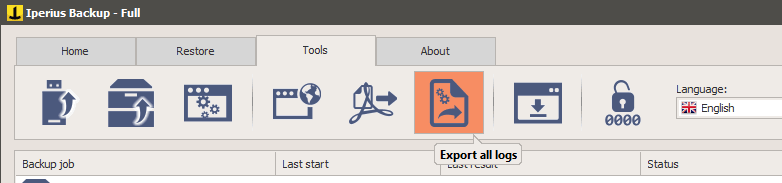
PLEASE NOTE: if you need technical support or have any sales or technical question, don't use comments. Instead open a TICKET here: https://www.iperiusbackup.com/contact.aspx
**********************************************************************************
PLEASE NOTE: if you need technical support or have any sales or technical question, don't use comments. Instead open a TICKET here: https://www.iperiusbackup.com/contact.aspx
*****************************************